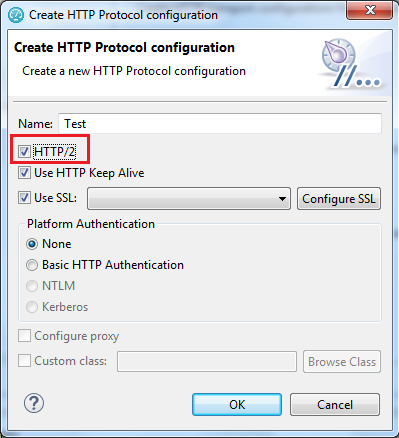Zum Testen eines auf dem HTTP/2-Protokoll basierenden Web-Service zeichnen Sie mit Hilfe der SOA-Erweiterung von Rational Performance Tester einen Test auf. Bevor Sie die Aufzeichnung für den HTTP/2-Service vornehmen können, müssen Sie mit der in diesem Abschnitt beschriebenen Prozedur Ihren Computer konfigurieren.
Informationen zu diesem Vorgang
Diese Konfiguration ist erforderlich, da dieses Feature als Beta-Version freigegeben wird und für eine nicht produktive Nutzung vorgesehen ist.
Verwenden Sie zum Aufzeichnen von Servern, die HTTP/2 unterstützen, Mozilla Firefox oder Google Chrome.
Vorgehensweise
- Laden Sie die folgende ALPN-JAR-Datei (Application Layer Protocol Negotiation) herunter.http://mvnrepository.com/artifact/org.mortbay.jetty.alpn/alpn-boot/8.1.8.v20160420
- Benennen Sie den Ordner productInstallDir\jdk in ..\jdk.ibm um oder erstellen Sie diesen Ordner. Sie können den Ordner später wieder in jdk zurückbenennen, wenn Sie den Test mit dem IBM JDK durchführen möchten.
- Laden Sie Oracle Java 1.8.0u92 von http://www.oracle.com/technetwork/java/javase/downloads/jdk8-downloads-2133151.html herunter. Sie können dann entweder die komprimierte Datei extrahieren oder Java unter productInstallDir\jdk installieren.
- Kopieren Sie die ALPN-JAR-Datei nach productInstallDir\majordomo\lib.
- Rufen Sie über productInstallDir die Datei eclipse.ini auf und fügen Sie die folgenden Flags hinzu:
-Xbootclasspath/p:<productInstallDir>\majordomo\lib\alpn-boot-8.1.8.v20160420.jar
Anmerkung: Sollten noch weitere Flags existieren, die mit -X beginnen, löschen Sie sie.
- Konfigurieren Sie Rational Performance Tester Agent für die Verwendung von Oracle Java.
- Stoppen Sie den Majordomo-Prozess.
Führen Sie unter Windows den folgenden Befehl aus: cd “c:\program files\ibm\sdp\majordomo” ngastop
Führen Sie unter Linux den folgenden Befehl aus: cd /opt/IBM/SDP/Majordomo
./MDStop.sh
- Legen Sie die Umgebungsvariable RPT_JAVA auf die Binärdatei oder ausführbare Datei von Oracle Java fest.
Führen Sie unter Windows den folgenden Befehl aus: set RPT_JAVA=c:\program
files\java\jdk1.8.0_92\bin\java.exe
Führen Sie unter Linux den folgenden Befehl aus: export
RPT_JAVA=/root/jdk1.8.0_92/jre/bin/java
- Starten Sie den Majordomo-Prozess.
- Nach dem Konfigurieren der Workbench öffnen Sie den GSC-Client und wählen für das HTTP-Transportprotokoll das Kontrollkästchen für HTTP/2 aus.
Nächste Schritte
Sie können nun einen regulären SOA-Test für den HTTP/2-Service aufzeichnen. Nach der Aufzeichnung werden die Anforderungen im Feld "Version" bei den Anforderungsdetails mit "HTTP/2" gekennzeichnet, wodurch darauf hingewiesen wird, dass HTTP/2-Datenverkehr aufgezeichnet wird. Wenn die Testwiedergabe fehlschlägt, müssen Sie überprüfen, ob alle Schritte ordnungsgemäß ausgeführt wurden.